Membuat E-Learning Sekolah Menggunakan CMS Moodle
Pengertian
MOODLE (singkatan dari Modular Object-Oriented Dynamic Learning Environment) adalah paket perangkat lunak yang diproduksi untuk kegiatan belajar berbasis internet dan situs web yang menggunakan prinsip social constructionist pedagogy. MOODLE merupakan salah satu aplikasi dari konsep dan mekanisme belajar mengajar yang memanfaatkan teknologi informasi, yang dikenal dengan konsep pembelajaran elektronik atau e-learning. Moodle dapat digunakan secara bebas sebagai produk sumber terbuka (open source) di bawah lisensi GNU. Moodle dapat diinstal di komputer dan sistem operasi apapun yang bisa menjalankan PHP dan mendukung database SQL.
(https://id.wikipedia.org/wiki/Moodle)
Requirement
Hardware
Download dan menyalin file
PENTING: Walaupun sekarang ada sejumlah tempat Anda bisa mendapatkan kode Moodle, Anda sangat disarankan untuk mendapatkan Moodle dari moodle.org. Jika Anda mengalami masalah itu akan menjadi banyak lebih mudah untuk mendukung Anda.
# chmod -R 0755 /path/to/moodle
# find /path/to/moodle -type f -exec chmod 0644 {} \;
Perintah ketiga menemukan semua file biasa dan mengeksekusi perintah chmod 0644 pada mereka.
Jika Anda ingin menggunakan plugin installer built-in Anda perlu membuat direktori yang dapat ditulis oleh server web pengguna. Hal ini sangat dianjurkan untuk menggunakan ACL ketika server Anda mendukung, misalnya jika server Apache Anda menggunakan akun www-data:
Untuk menjalankan script web installer, hanya pergi ke URL utama Moodle Anda menggunakan browser web.
Pengaturan dalam Moodle
MOODLE (singkatan dari Modular Object-Oriented Dynamic Learning Environment) adalah paket perangkat lunak yang diproduksi untuk kegiatan belajar berbasis internet dan situs web yang menggunakan prinsip social constructionist pedagogy. MOODLE merupakan salah satu aplikasi dari konsep dan mekanisme belajar mengajar yang memanfaatkan teknologi informasi, yang dikenal dengan konsep pembelajaran elektronik atau e-learning. Moodle dapat digunakan secara bebas sebagai produk sumber terbuka (open source) di bawah lisensi GNU. Moodle dapat diinstal di komputer dan sistem operasi apapun yang bisa menjalankan PHP dan mendukung database SQL.
(https://id.wikipedia.org/wiki/Moodle)
Requirement
Hardware
- hardisk : min 160MB
- Processor: 1GHz (min), 2GHz dual core dianjurkan. Pengaturan ini dapat bervariasi sesuai dengan sumber daya yang digunakan.
- Backup: setidaknya sama lagi (di lokasi yang jauh lebih baik) seperti di atas untuk menjaga backup dari situs Anda.
- Memory: 256MB (min), 1GB atau lebih sangat dianjurkan. Aturan umum praktis adalah bahwa Moodle dapat mendukung 10 sampai 20 pengguna secara bersamaan untuk setiap 1GB RAM, tapi ini akan bervariasi tergantung pada kombinasi hardware dan software tertentu dan jenis penggunaan
- Moodle terutama dikembangkan di Linux menggunakan Apache, PostgreSQL / MySQL / MariaDB dan PHP (juga kadang-kadang dikenal sebagai platform LAMP).
Download dan menyalin file
PENTING: Walaupun sekarang ada sejumlah tempat Anda bisa mendapatkan kode Moodle, Anda sangat disarankan untuk mendapatkan Moodle dari moodle.org. Jika Anda mengalami masalah itu akan menjadi banyak lebih mudah untuk mendukung Anda.
#git clone --depth=1 -b MOODLE_29_STABLE git://git.moodle.org/moodle.git
- Secure the Moodle files: It is vital that the files are not writeable by the web server user. For example, on Unix/Linux (as root):
# chmod -R 0755 /path/to/moodle
# find /path/to/moodle -type f -exec chmod 0644 {} \;
Perintah ketiga menemukan semua file biasa dan mengeksekusi perintah chmod 0644 pada mereka.
Jika Anda ingin menggunakan plugin installer built-in Anda perlu membuat direktori yang dapat ditulis oleh server web pengguna. Hal ini sangat dianjurkan untuk menggunakan ACL ketika server Anda mendukung, misalnya jika server Apache Anda menggunakan akun www-data:
# chmod -R +a "www-data allow read,delete,write,append,file_inherit,
directory_inherit" /path/to/moodle
Efek dari perintah sebelumnya adalah untuk memungkinkan user account Apache
(www-data dalam hal ini) untuk mengakses dan mengubah file dalam situs moodle .
Banyak orang akan menganggap ini sebuah langkah berani untuk situs admin baru untuk
enerapkan. Dalam moodle baru
Anda dapat dengan aman meninggalkan ini keluar. Sebuah standar Ubuntu menginstal tidak
memiliki + pilihan untuk perintah chmod pula. The + atribut adalah sebuah ACL fasilitas
(Access Control List) yang memungkinkan Anda untuk mengatur per akses pengguna untuk
file individual. Misalnya, OSX memiliki ini secara default.
Create Database
Berikutnya membuat database, baru kosong untuk instalasi Anda. Anda perlu mencari dan membuat
catatan informasi berikut untuk digunakan selama tahap instalasi akhir:
- dbhost - hostname server database. Mungkin localhost jika database dan web server adalah mesin yang sama, jika nama server database
- dbname - nama database. Apa pun yang Anda menyebutnya, misalnya moodle
- dbuser - username untuk database. Apa pun yang Anda ditugaskan, misalnya moodleuser - tidak menggunakan account root / superuser. Buat akun tepat dengan hak akses minimum yang dibutuhkan.
- dbpass - password untuk pengguna di atas
# mkdir /path/to/moodledata # chmod 0777 /path/to/moodledata
Jika server Anda mendukung ACL dianjurkan untuk mengatur hak akses berikut, misalnya jika
server Apache Anda menggunakan akun www-data:
# chmod -R +a "www-data allow read,delete,write,append,file_inherit,directory_inherit"
/path/to/moodledata
Securing moodledata
Jika Anda menggunakan situs host dan Anda memiliki pilihan kecuali untuk menempatkan 'moodledata' di direktori web diakses. Anda mungkin dapat untuk mengamankan itu dengan membuat file .htaccess di direktori 'moodledata'. Ini tidak bekerja pada semua sistem - lihat host / administrator. Buat file bernama .htaccess yang hanya berisi baris berikut:
order deny,allow
deny from all
Start Moodle install
Sekarang saatnya untuk menjalankan installer untuk membuat tabel database dan mengkonfigurasi situs baru Anda. Metode yang disarankan adalah menggunakan installer baris perintah. Jika Anda tidak dapat melakukan ini untuk alasan apapun (misalnya pada server Windows) installer berbasis web masih tersedia.
Command line installer
# chown www-data /path/to/moodle # cd /path/to/moodle/admin/cli # sudo -u www-data /usr/bin/php install.php # chown -R root /path/to/moodle
The chowns memungkinkan script untuk menulis file config.php baru. Informasi lebih lanjut tentang pilihan dapat ditemukan dengan menggunakan
# php install.php --help
Web based installer
Untuk menjalankan script web installer, hanya pergi ke URL utama Moodle Anda menggunakan browser web.
Proses instalasi akan membawa Anda melalui sejumlah halaman. Anda harus diminta untuk mengkonfirmasi hak cipta, lihat tabel database yang dibuat, administrator pasokan rincian account dan menyediakan rincian situs. Penciptaan database dapat memakan waktu - harap bersabar. Anda akhirnya harus berakhir di halaman depan Moodle dengan undangan untuk membuat program baru.
Hal ini sangat mungkin bahwa Anda akan diminta untuk men-download file config.php baru dan meng-upload ke instalasi Moodle Anda - cukup ikuti pada layar
Final configuration
Pengaturan dalam Moodle
Ada sejumlah pilihan dalam layar Moodle Administrasi Situs (diakses dari 'administrasi Site' tab di blok 'Administrasi' Berikut adalah beberapa yang lebih penting bahwa Anda mungkin akan ingin memeriksa.:
Administrasi> administrasi Situs> Plugins> Pesan Output> Email: Mengatur smtp server dan otentikasi jika diperlukan (sehingga situs Moodle Anda dapat mengirim email). Dukungan kontak untuk situs Anda juga diatur pada halaman ini.
Administrasi> administrasi Situs> Server> jalur Sistem: Mengatur jalur untuk du, dot dan aspell binari.
Administrasi> administrasi Situs> Server> HTTP: Jika Anda berada di belakang firewall Anda mungkin perlu mengatur kredensial proxy Anda di bagian 'Web Proxy'.
Administrasi> administrasi Situs> Lokasi> zona Update: Jalankan ini untuk memastikan informasi zona waktu anda up to date. (info lebih lanjut Lokasi)
/etc/php.ini or /etc/php.d/date.ini
[Date] ; Defines the default timezone used by the date functions date.timezone = "YOUR LOCAL TIMEZONE"
Konfigurasi Cron: tugas latar belakang Moodle (misalnya mengirimkan email forum dan melakukan backup saja)dilakukan oleh script yang dapat Anda diatur untuk mengeksekusi pada waktu tertentu dalam sehari. Hal ini dikenalsebagai script cron. Silakan lihat petunjuk Cron. Mengatur backup: Lihat Situs cadangan dan otomatis backup saja. Periksa karya mail: Buat pengguna pengujian dengan alamat email yang valid dan mengirim mereka pesan .Apakah mereka menerima salinan email dari pesan? Jika tidak, periksa pengaturan dalam Pengaturan> administrasi Situs> Plugins> output Pesan> Email. Jangan tergoda untuk melewatkan langkah ini (petunjuk: email digunakan untuk memulihkan password yang hilang, termasuk password administrator ketika Anda lupa itu!) Mengamankan situs Moodle Anda: Baca rekomendasi Keamanan. Meningkatkan ukuran upload maksimum Lihat Instalasi FAQ ukuran file upload maksimum - cara mengubahnya? Instalasi selesai :)
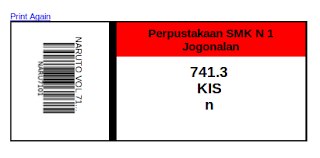


Komentar
Posting Komentar